Win10打开WPS出现Null加载失败怎么解决
- 浏览: 0
- |
- 更新:
WPS在电脑上可以说是一个比较常用的功能玩法,那么Win10打开WPS出现Null加载失败怎么解决?为此系统屋为你提供一个Win10打开WPS出现Null加载失败解决方法,你可以通过该方法轻松解决自己所遇到的问题。
Win10打开WPS出现Null加载失败解决方法
1、首先通过快捷组合键【Win+R】对于电脑的运行功能进行打开。
2、然后在运行对话框,输入regedit,点击确定按钮;
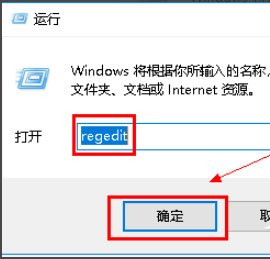
3、依次进入左侧文件夹:计算机HKEY_USERS.DEFAULTSoftwareKingsoft路径,将Office文件夹全部删除;
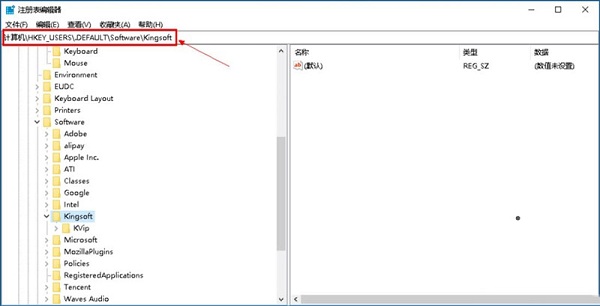
4、然后重新第一步的操作,打开运行功能,输入%appdata%,点击确定;
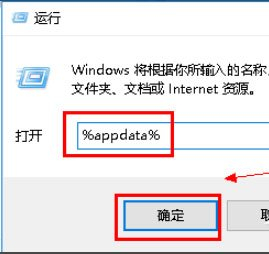
5、进入后找到文件名为Kingsoft文件夹,点击进入。
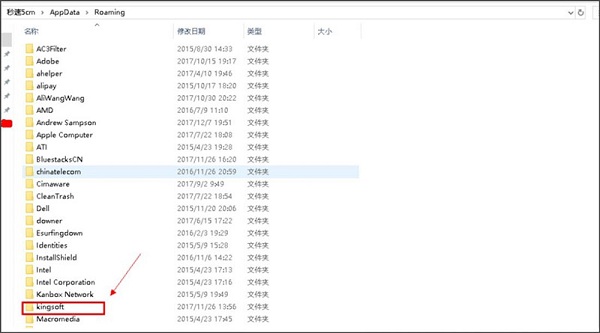
6、进入之后,找到一个名词为office文件夹,并且进行删除即可。
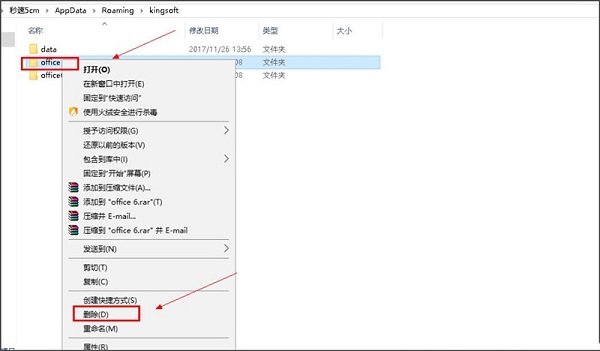
7、最新你需要对于WPS进行卸载,然后进行重新安装可以解决问题。
以上就是小编为大家整理的Win10打开WPS出现Null加载失败怎么解决、Win10打开WPS出现Null加载失败解决方法,想了解更多电脑系统使用相关内容可以对系统屋进行关注!
热门教程
- 1 win7 32位安装版
- 2 win7纯净版镜像64位
- 3 win7纯净版镜像32位
- 4 win7纯净版系统镜像iso
- 5 win7纯净版系统镜像32位
- 6 win7纯净版系统镜像64位
- 7 win7纯净版系统镜像
- 8 深度win7系统镜像
- 9 深度win7系统32位
- 10 深度win7系统64位


